MKG opstarten
Deze handleiding is bedoeld om inzicht te verkrijgen in de bediening en het algemeen gebruik van de MKG software. In dit onderdeel: MKG opstarten en uitleg van de schermopbouw.

MKG opstarten
Dubbelklik op het MKG-icoon dat op het bureaublad van de computer staat, om MKG op te starten. Na het invullen van gebruikersnaam en wachtwoord wordt MKG opgestart met de scherminstellingen, zoals die waren toen MKG de laatste keer werd afgesloten. Na het afsluiten van MKG worden instellingen, zoals de geopende modules en menu- en zoekinstellingen, bewaard per gebruiker.
Schermopbouw
Met het openen van de module is het volgende scherm te zien:
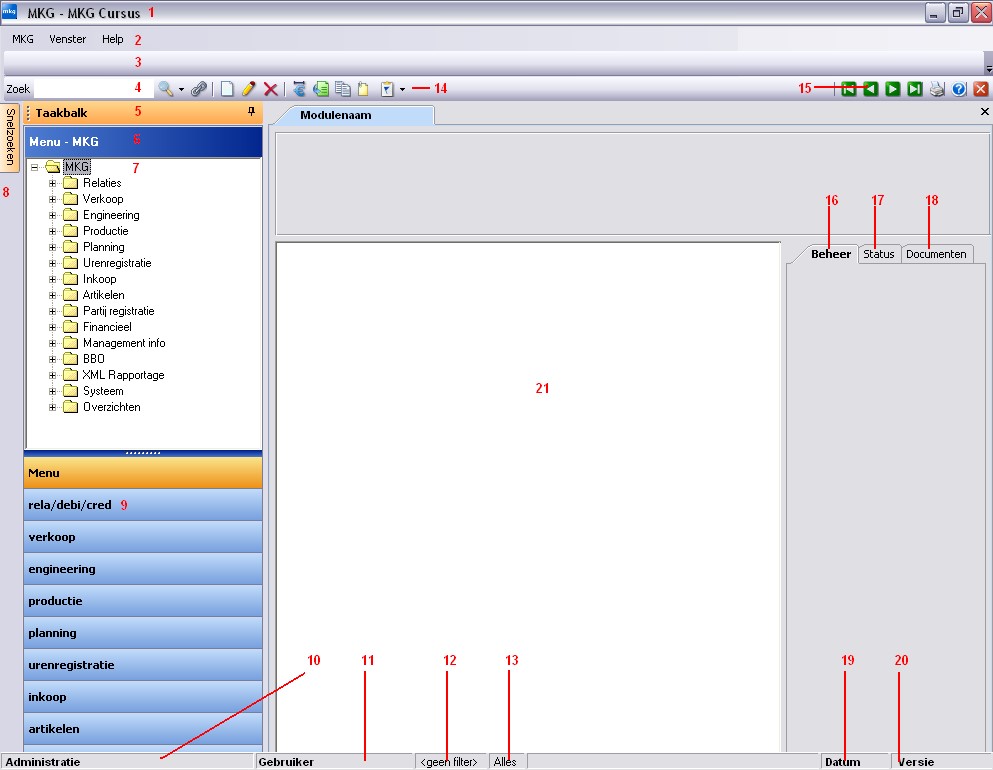
- Systeembalk. Hier wordt naast het MKG logo de licentienaam getoond.
- Menubalk. In deze balk kunnen via een pull-downmenu opties geselecteerd worden. Onder het menu-item 'Help' zijn onder andere de opties ‘Handleiding’ en ‘Versie info’ te vinden.
- Werkbalk. Gebruikers kunnen hier hun eigen werkbalk samenstellen om snelkoppelingen naar modules en tabellen te maken.
- Zoekveld. Afhankelijk van de openstaande module en gebruikersinstelling kan er in dit veld een zoekwaarde worden opgegeven.
- Actieve taakbalk. Vanuit dit deel van het scherm kunnen modules en tabellen via de standaard taakbalkonderdelen (Verkoop, Inkoop, etc.) of het MKG-menu worden gestart. De kleur van een actieve taakbalk is oranje.
- MKG menu. De naam van het geactiveerde deel van de taakbalk wordt hier gepresenteerd.
- MKG treeview. Boomstructuur waar modules en tabellen opgestart kunnen worden.
- Snelzoeken. Afhankelijk van de gemaakte instellingen kan hiermee direct naar nummers in verschillende modules gezocht worden.
- Niet-actieve taakbalk. Niet-actieve taakbalkonderdelen zijn lichtblauw.
- Ingelogde administratie. Dit veld toont het administratienummer, -naam en -boekjaar dat geselecteerd is. Door op dit veld te klikken kan er naar een andere administratie, een ander boekjaar en/of taal gekozen worden.
- Ingelogde gebruiker. Dit veld toont de gebruikersnaam van de ingelogde gebruiker. Door op het veld te klikken wordt het aanmeldscherm geopend en kan onder een andere gebruikersnaam worden ingelogd.
- Geactiveerde filter. Indien de gebruiker filters heeft opgeslagen, kunnen deze in dit gedeelte van het scherm geactiveerd worden. Wanneer een filter geselecteerd is, wordt de tekst in dit veld rood.
- Filterindicator van standaardfilter. In dit veld kan gekozen worden om alle gegevens of alleen actuele gegevens te tonen.
- Knoppenbalk. Afhankelijk van de gekozen module worden op deze balk knoppen beschikbaar die betrekking hebben op de actieve module.
- Navigatieknoppen. Knoppen waarmee respectievelijk naar het eerste, vorige, volgende of laatste record genavigeerd kan worden.
- Tabblad Beheer. Zie Header en regel.
- Tabblad Status. Zie Header en regel.
- Tabblad Documenten. Zie Header en regel.
- Datum. Standaard zal hier de datum van vandaag staan. Een afwijkende datum zal rood worden weergegeven.
- Versie. De versie van de MKG software waarmee gewerkt wordt.
Modules kunnen gestart worden vanuit:
- het menu, door te dubbelklikken op een module in de boomstructuur;
- de taakbalk, door één keer te klikken op een module;
- de werkbalk, door één keer te klikken op een icoon op de werkbalk;
- de linkknoppen, door één keer te klikken op de betreffende linkknop;
- de snelzoekbalk, door een nummer in te voeren in betreffend veld (bevestig met Enter).
Na het starten van een module wordt deze als een tabblad met de betreffende modulenaam in het hoofdscherm weergegeven.
- Published:14 nov 2019 09:26
- TypeHandleidingen
- Category
- Product
- AvailabilityOpenbaar